如何立即將 iPad 更新到 iPadOS
已發表: 2019-09-20今年,蘋果將其移動操作系統拆分為 iOS 和 iPadOS。 這意味著如果您擁有 iPad,您將不再遵循 iOS 發佈時間表。
iPadOS 還沒有完全退出測試版,所以如果你想早點使用它,你必須加入軟件預覽計劃。 雖然它在技術上仍處於測試階段,但下一次更新將是公開發布,因此現在更新以獲得所有無數的改進可能是安全的,但最重要的是獲得系統範圍的暗模式。 我的意思是,讓我們面對現實吧——Apple 的灰色 UI 在晚上有點令人眼花繚亂。
iPadOS 的公開版計劃於 9 月 30 日發布,但如果您想要預覽版,現在更新方法如下:
[如果您擁有 iPod Touch 或 iPhone,則該過程可能會有所不同,因為它們仍在運行 iOS。 我們也有一個方便的指南來更新它,所以請查看]
準備好自己(和你的設備)
兼容性檢查
好的,所以您可能很想進行一些升級操作,但首先要做的事情總是第一位的。 即使您能夠更新到 iOS 12,也不是每台 iPad 都能運行 iPadOS。
這意味著如果您的設備不在此列表中,那麼您將停留在當前使用的任何 iOS 版本上:
- iPad Air 2 和 3
- iPad 迷你 4 和 5
- iPad(第 6 代和第 7 代)
- 9.7 英寸 iPad Pro
- 10.5 英寸 iPad Pro
- 11 英寸 iPad Pro
- 12.9 英寸 iPad Pro
備份,備份,備份
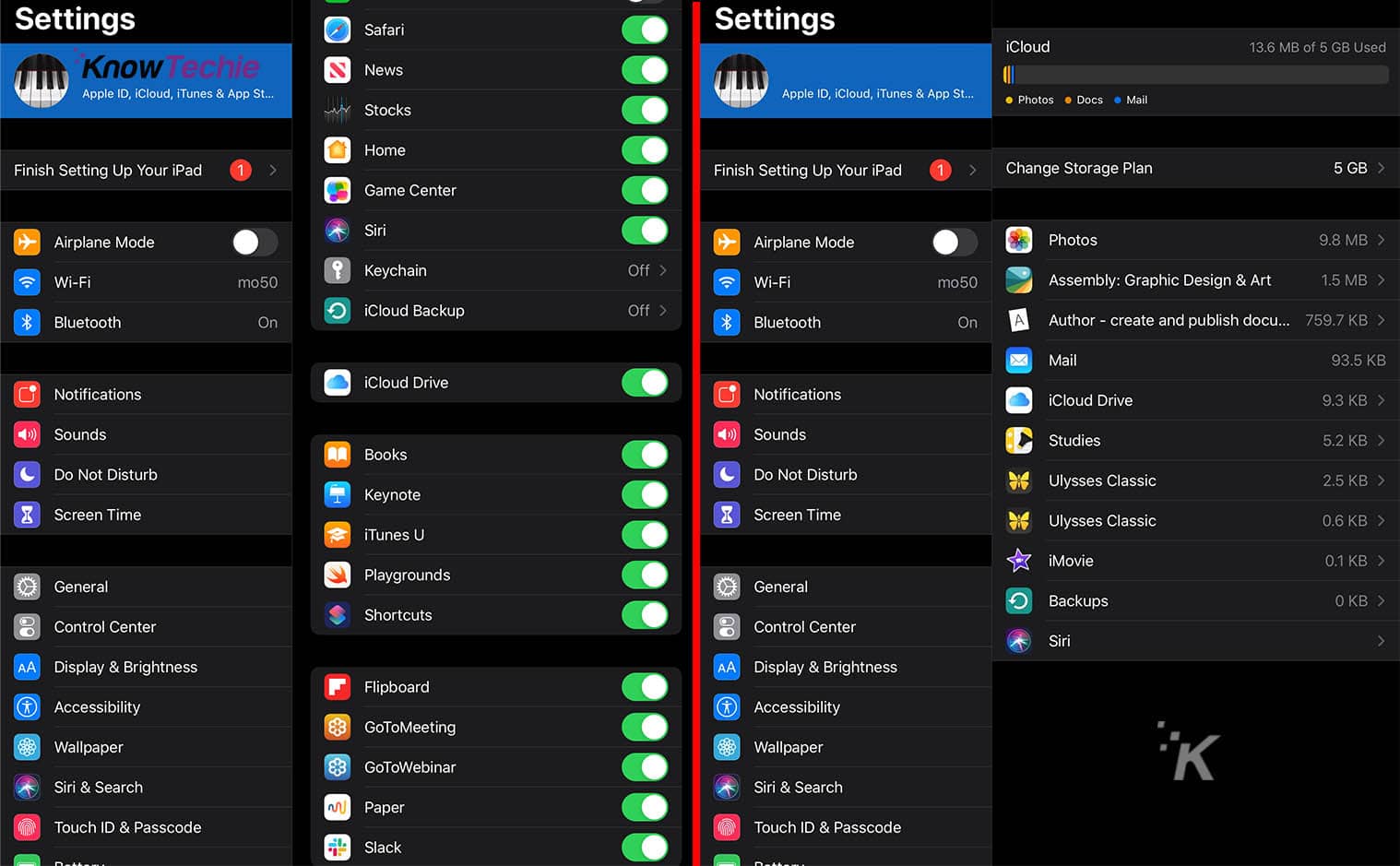
圖片:KnowTechie
如果沒有備份數據,任何人都不應進行重大系統更新。 即使一切順利,也可能會有一些錯誤會抹去你珍貴的記憶。 不過,Apple 讓這一切變得簡單,從 iCloud 到 iTunes 有多種選擇。
使用雲的力量
好的,如果您的 iCloud 帳戶中有足夠的空間,這是最簡單的方法。 只是……不要在使用移動數據時這樣做,你的每月賬單會討厭你。
這是如何做:
- 連接到 WiFi
- 前往Settings ,然後點擊你的名字,然後選擇iCloud
- 在此頁面上向下滾動,直到您看到iCloud 備份 > 立即備份
就是這樣,讓它運行。 您會知道它何時完成,因為您可以在Settings > iCloud > iCloud Storage > Manage Storage進行檢查。 在列表中點擊您的設備會顯示備份是否已完成或仍在進行中。
在您的 Mac 上備份它(僅適用於 macOS Catalina):
標誌性的 iTunes 在 MacOS 10.15 Catalina 中打盹,變成了書籍、播客和音樂。 不過,這並不會阻止您使用 Mac 備份 iPad,所以這裡是如何做到這一點的:
- 將 iPad 或 iPad Pro 連接到 Mac
- 解鎖您的 iPad,包括任何設備密碼或信任這台電腦提示
- 打開Finder ,然後單擊立即備份以手動將所有內容備份到您的 Mac
如果您的 PC 或較舊的 Mac 上有 iTunes:
如果您仍然有 iTunes,您可以像以前一樣通過它備份您的 iOS 設備。
- 確保 iTunes 是最新版本,並將您的 iOS 設備連接到您的 PC/Mac
- 如果您收到任何有關解鎖設備或信任此計算機的提示,請按照它們進行操作
- 在 iTunes 中選擇您的 iPhone 或 iPod Touch
- 單擊立即備份以保存您的寶貴
模因錯誤我的意思是文件
註冊 iPadOS Public Beta 並安裝新操作系統
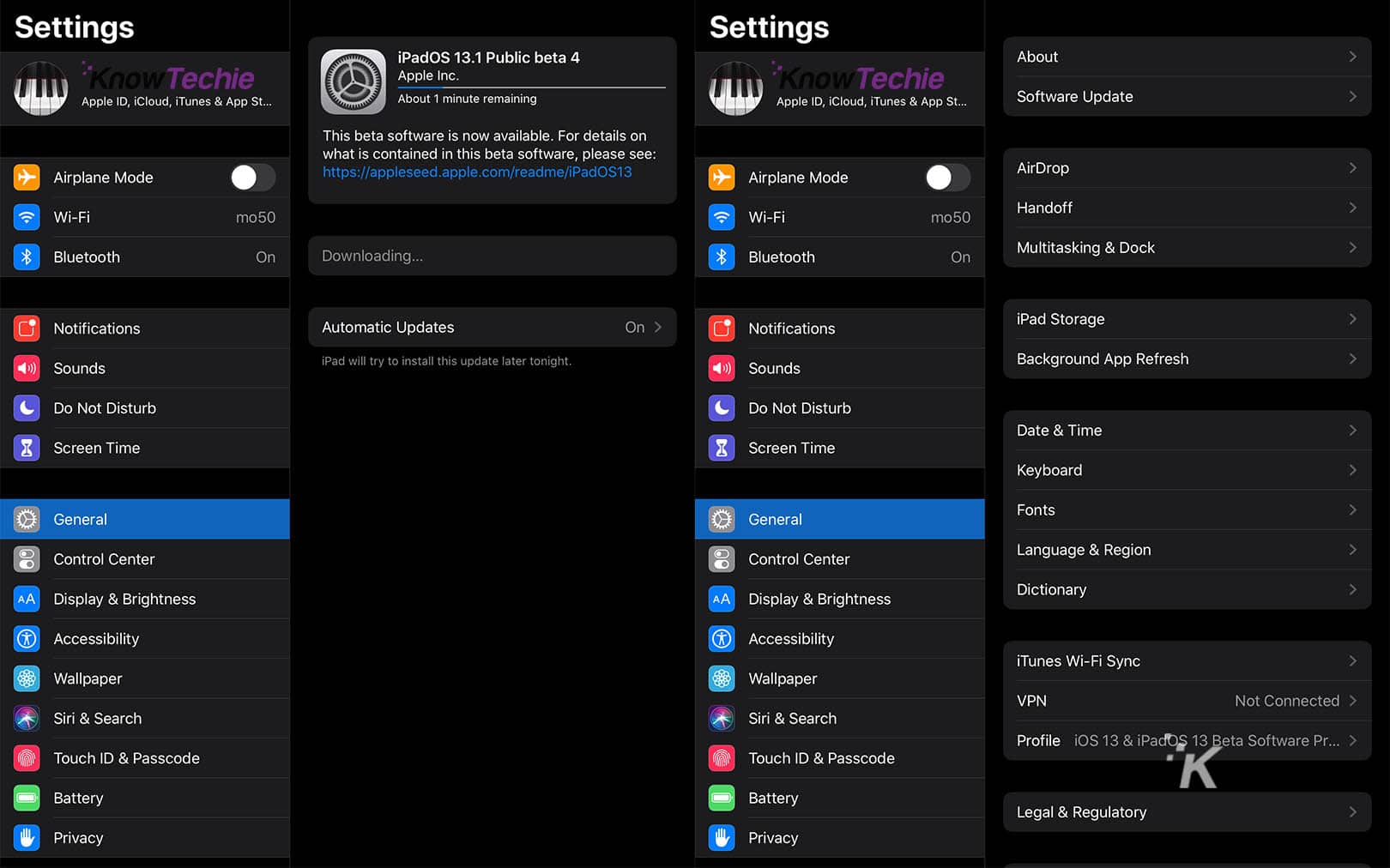
圖片:KnowTechie

好的,您需要註冊 Apple 的 Beta 軟件計劃才能獲得 iPadOS 的早期版本。 進入網站後,登錄您的 Apple ID 帳戶,然後點擊“註冊”按鈕,讓您的 Apple ID 加入該計劃。
下載並安裝 iPadOS Beta
一旦您註冊了 Beta 軟件計劃,最簡單的方法就是通過無線方式獲取更新。 為此,請拿起您的 iPad:
- 在 iPad 上打開Safari並訪問 Apple Beta 軟件計劃網站,然後登錄。
- 點擊註冊您的設備鏈接並查找 iPadOS 選項卡
- 向下滾動直到看到Install Profile ,然後點擊Download Profile鏈接
- 等待它完成下載,然後轉到“設置” ,您應該會看到一條消息,說您可以安裝新下載的配置文件。 點擊它進行安裝,然後等待它安裝並重新啟動 iPad
- 再次運行 iPad 後,轉到設置 > 常規 > 軟件更新
- 大約一分鐘後,您應該會收到更新到 iPadOS 的通知。 點擊下載並安裝並再次等待
- 下載和安裝需要一些時間,所以不要在需要使用 iPad 的日子這樣做
如果出錯
好的,你可能想回到 iOS 12。也許你每天依賴的應用程序還沒有優化,或者你只是不想處理其他問題。 你之前確實備份了你的 iPad,對吧? 好的。 現在是時候讓時光倒流,再次將 iOS 12 放在您值得信賴的平台上。
首先將 iPad 置於恢復模式
- 如果您的 iPad 有面容 ID,請按住頂部按鈕和任一音量按鈕,直到您看到恢復模式圖標。 如果您的 iPad 有主屏幕按鈕,請按住側邊按鈕或頂部按鈕,直到您看到圖標
- 將 iPad 插入計算機
- 當您收到 iTunes 彈出窗口時,單擊恢復
- 單擊還原和更新以確認
- 你應該會看到一個 iOS 12 更新程序,所以點擊下一步
- 點擊同意接受條款和條件
更新程序完成後,您的 iPad 上的 iOS 12 將處於空白狀態。 接下來,是時候恢復備份了。
如果您備份到 iCloud
- 在 iPad 上打開設置,然後轉到應用和數據。 輕點“從 iCloud 備份恢復”並使用您的 Apple ID 登錄您的 iCloud 帳戶
- 點擊選擇備份並選擇您在安裝 iPadOS 之前所做的備份
- 確保您選擇了正確的備份——如果 iPadOS 已在您的 iPad 上運行超過一天,則該列表中可能有測試版的備份
如果您手動備份到計算機
- 打開設置並轉到應用和數據。 點擊從 iTunes 備份恢復
- 在您的計算機上打開 iTunes,通過數據線連接您的設備,然後點擊信任此計算機
- 在 iTunes 中找到您的設備,然後單擊“摘要”並單擊“還原備份”按鈕
- 選擇您在更新到 iPadOS 之前所做的備份
- 在整個備份過程中保持 iPad 連接到計算機,直到完成同步。
你更新到 iPadOS 了嗎? 你在這個過程中有什麼問題嗎? 在下面的評論中讓我們知道,或者將討論帶到我們的 Twitter 或 Facebook。
編輯推薦:
- 那麼,也許蘋果只是在無線充電方面很爛?
- Facebook 將使用人工承包商來收聽您的 Portal 語音命令
- 智能電視繼續向第三方發送敏感信息
- 谷歌地圖開始測試急需的隱身模式
